Bên cạnh định dạng 12 giờ, thế giới còn sử dụng định dạng 24 giờ. Chuẩn định dạng 24 giờ sẽ hiển thị thời gian dưới dạng 00:00 (nửa đêm) đến 23:59.
 |
| Cách đổi định dạng thời gian 12 giờ thành 24 giờ trên iPhone và Apple Watch |
Nếu bạn đang dùng iPhone và Apple Watch, và muốn những thiết bị này hiển thị thời gian theo định dạng 24 giờ, bạn có thể làm theo hướng dẫn dưới đây.
Định dạng thời gian 24 giờ là gì?
24 giờ đồng hồ (24-hour clock) là quy ước thời gian trong một ngày, kéo dài từ nửa đêm trước đến nửa đêm sau. Nó chỉ ra các khoảng thời gian đã trôi qua kể từ nửa đêm với thông tin chỉ giờ kéo dài từ 00 đến 23. Quy ước thời gian này thường được sử dụng trong quân đội nên còn được gọi là giờ quân đội (military time). Ngoài ra, nó còn được sử dụng trong các dịch vụ khẩn cấp như cứu hỏa, y tế...
Định dạng 24 giờ được viết theo mẫu: HH:MM:SS (chẳng hạn như 14:02:13). HH là số giờ đã trôi qua kể từ nửa đêm, gồm các số từ 00~23. MM là số phút đã trôi qua trong một giờ, có giá trị từ 00~59. SS là số giây đã trôi qua trong 1 phút, gồm các giá trị từ 00~59.
Tại sao cần dùng định dạng thời gian 24 giờ?
Việc sử dụng đồng hồ 24 giờ chủ yếu nhằm mục đích tránh sự nhầm lẫn về thời gian khi nhắc đến các sự việc, sự kiện. Ví dụ, trong thực hành y học, đồng hồ 24 giờ thường được sử dụng trong tài liệu chăm sóc vì nó ngăn ngừa sự mơ hồ khi nhắc đến các sự kiện xảy ra trong bệnh sử của bệnh nhân.
Cách đổi định dạng 12 giờ trên Apple Watch thành 24 giờ
Để đổi định dạng thời gian trên Apple Watch sang 24 giờ, bạn cần kết nối nó với iPhone và thực hiện thay đổi từ ứng dụng Watch. Ứng dụng Watch sẽ đồng bộ cài đặt của bạn sang Apple Watch.
Lưu ý: Định dạng 24 giờ chỉ tương thích với các mặt đồng hồ kiểu kỹ thuật số.
Sau đây là các bước hướng dẫn chi tiết cách đổi định dạng thời gian trên Apple Watch thành 24 giờ:
Bước 1: Mở ứng dụng Watch trên iPhone.
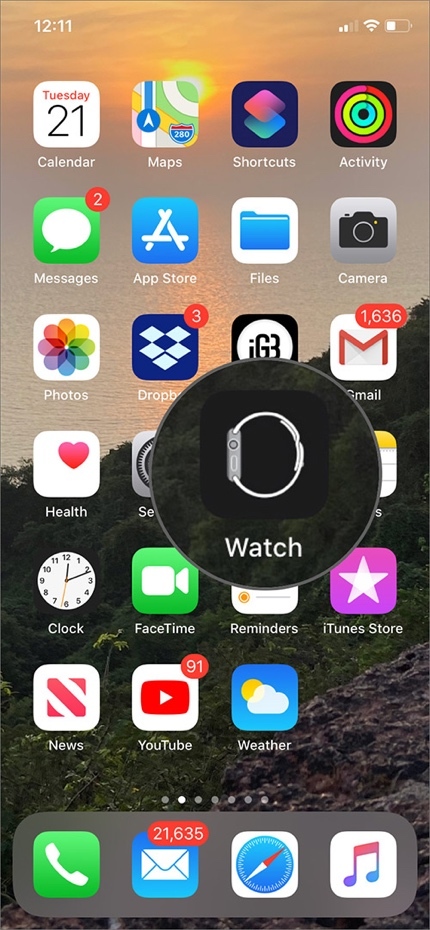 |
Bước 2: Chọn thẻ My Watch.
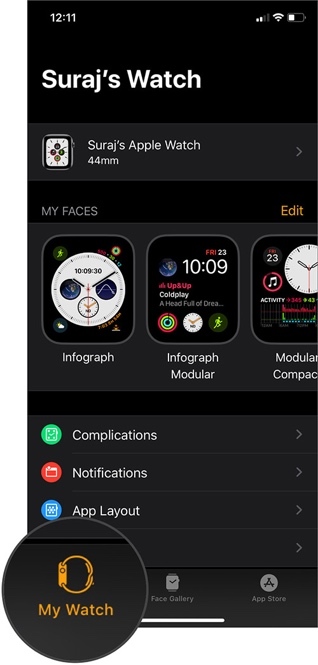 |
Bước 3: Di chuyển xuống dưới và chọn tùy chọn Clock.
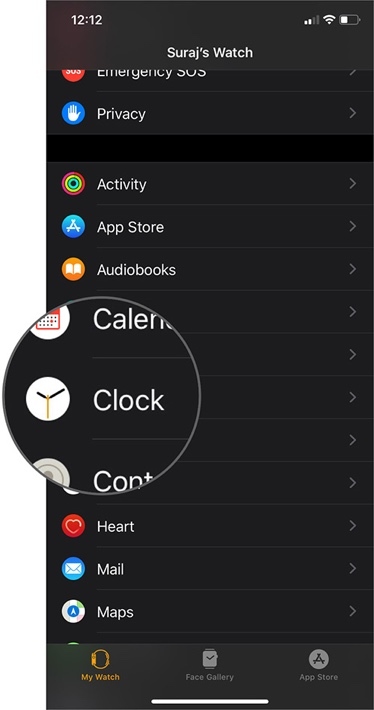 |
Bước 4: Tại đây, bạn sẽ thấy công tắc bật/tắt định dạng 24 giờ. Hãy bật công tắc này và thời gian trên Apple Watch sẽ hiển thị theo giờ quân đội.
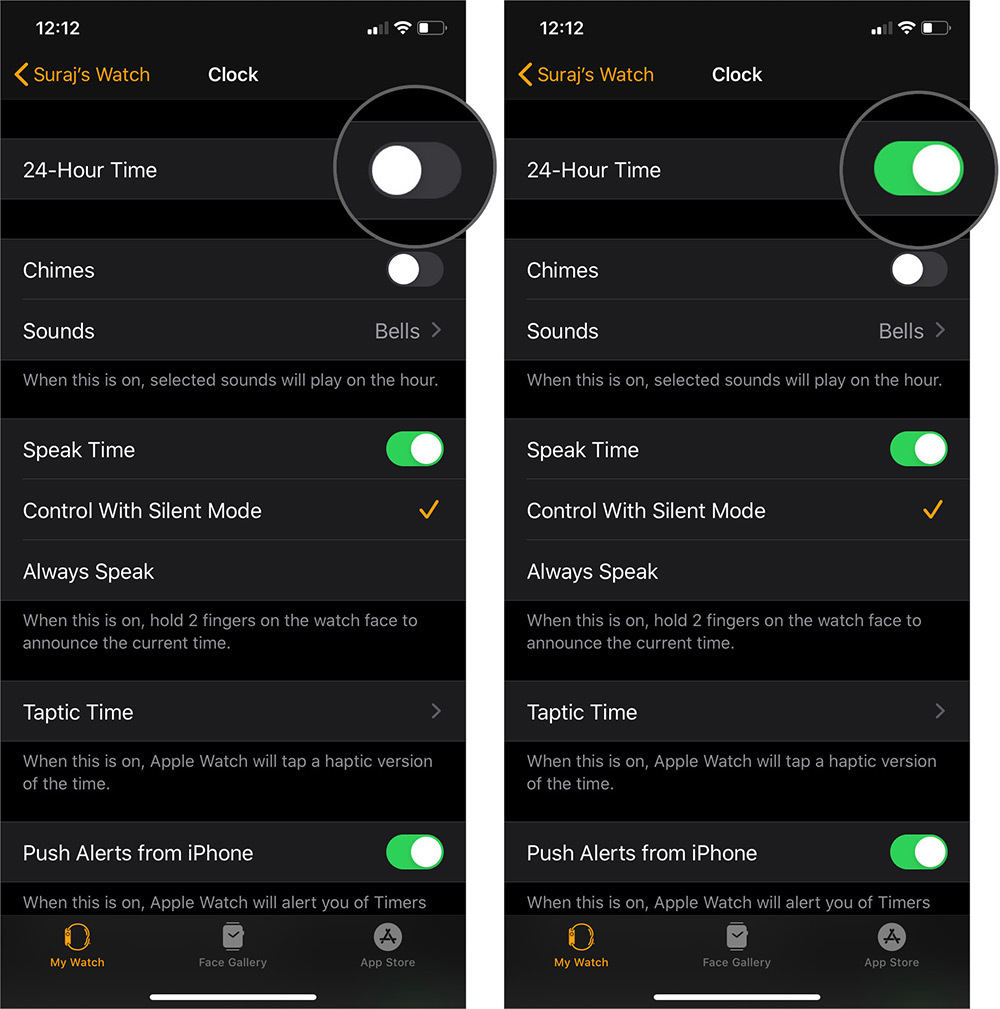 |
Như đã nói trên, chỉ những mặt đồng hồ kỹ thuật số mới tương thích với kiểu hiển thị 24 giờ. Nếu bạn vẫn chưa chọn mặt đồng hồ kỹ thuật số, hãy làm theo các bước sau:
Bước 1: Mở ứng dụng Watch trên iPhone.
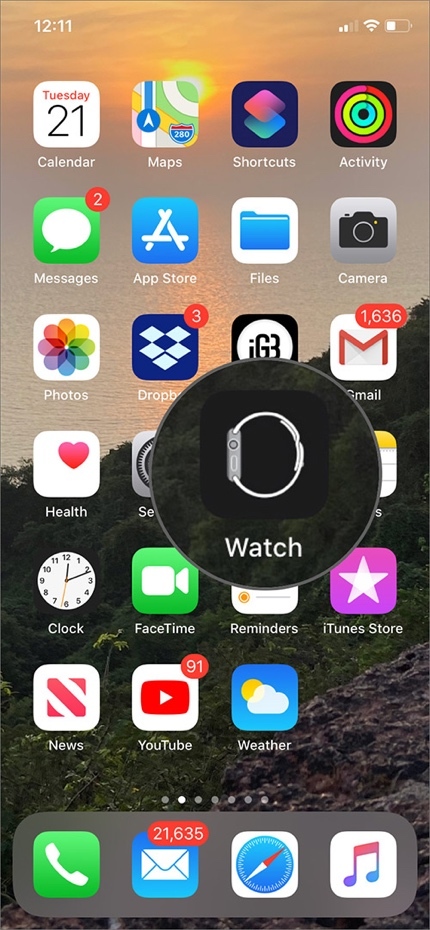 |
Bước 2: Tìm đến thẻ Face Gallery.
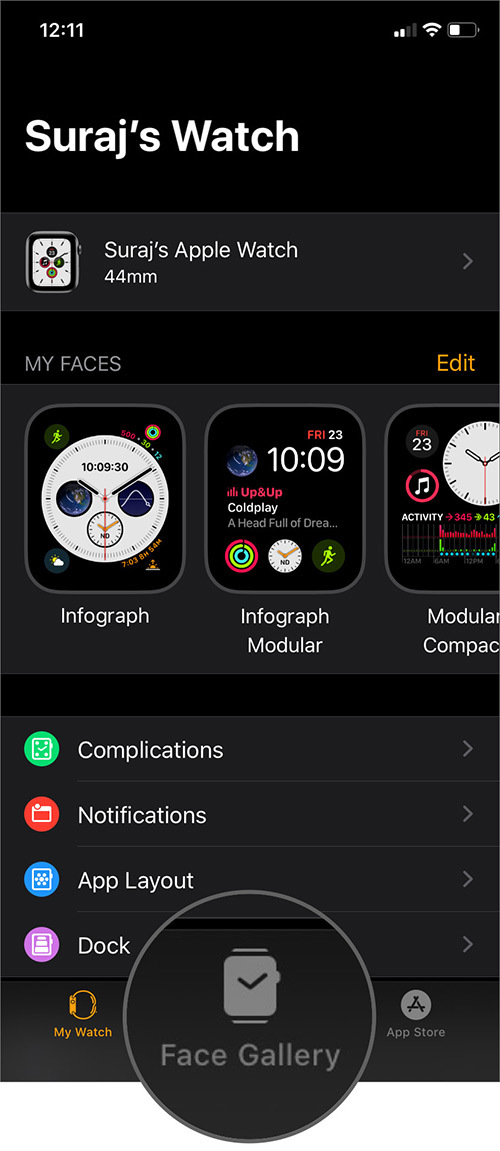 |
Bước 3: Tìm mặt đồng hồ kỹ thuật số, và bấm nút Add.
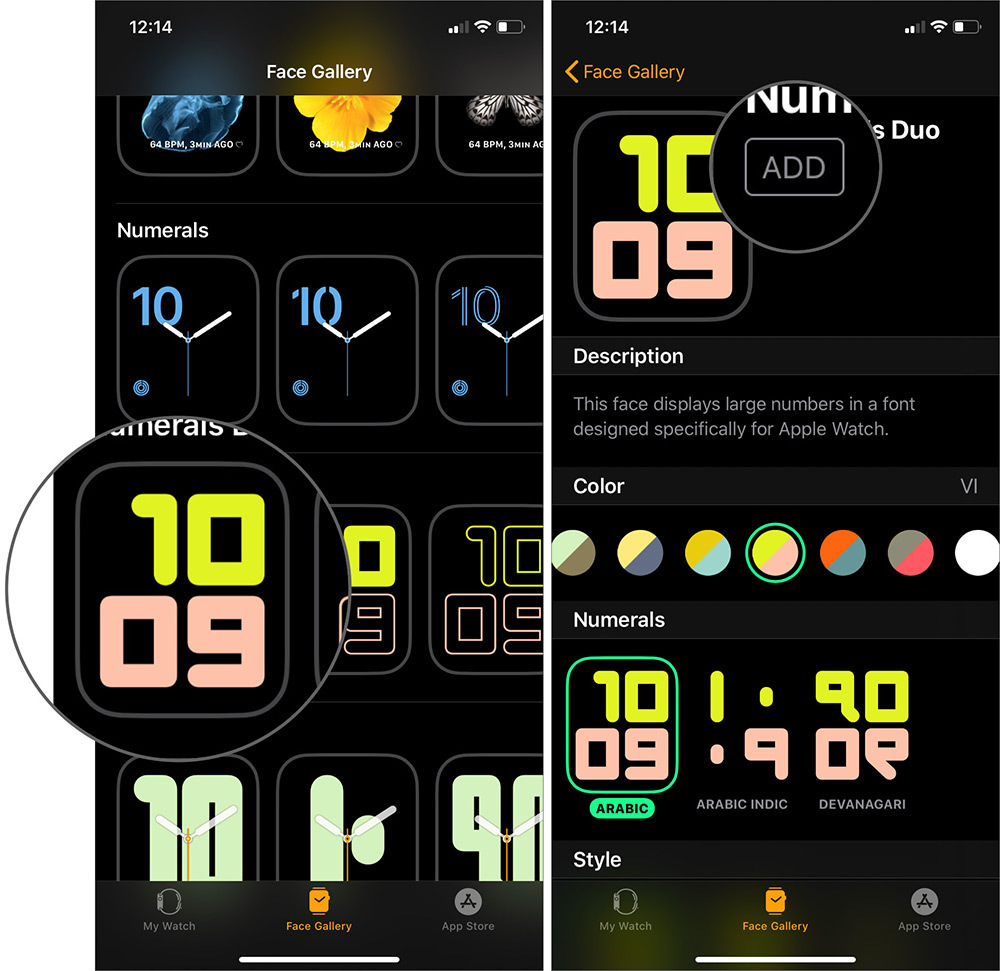 |
Một số mặt kỹ thuật số điển hình bạn có thể chọn bao gồm Astronomy, Modular, Motion, Solar, Numerals Duo, X-Large, và Timelapse.
Bước 4: Mặt đồng hồ mới sẽ được cập nhật lên Apple Watch.
 |
Cách đổi định dạng giờ trên iPhone sang 24 giờ
Nếu bạn cũng muốn đổi định dạng giờ trên iPhone thành định dạng 24 giờ, bạn có thể làm theo những bước dưới đây:
Bước 1: Mở ứng dụng Settings trên iPhone.
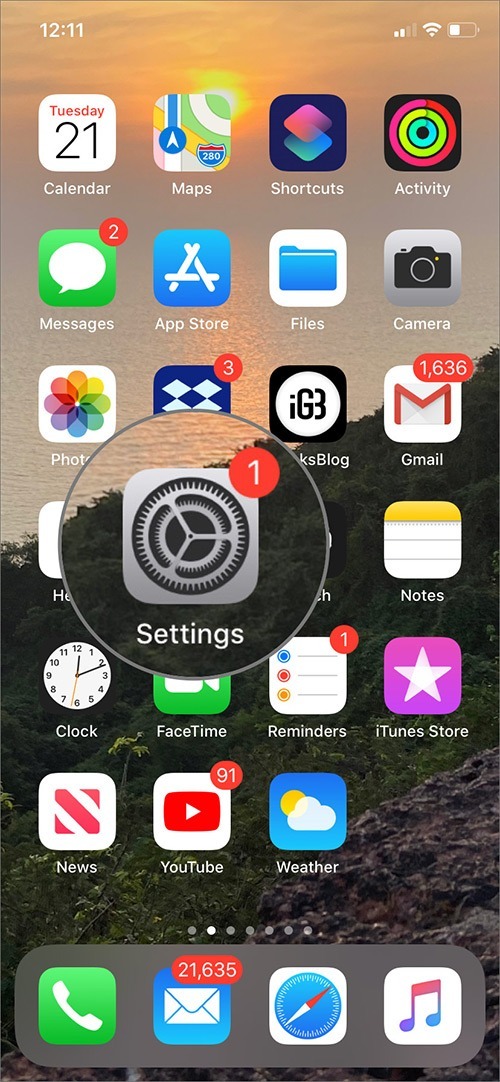 |
Bước 2: Chọn General và sau đó chọn tùy chọn Date & Time.
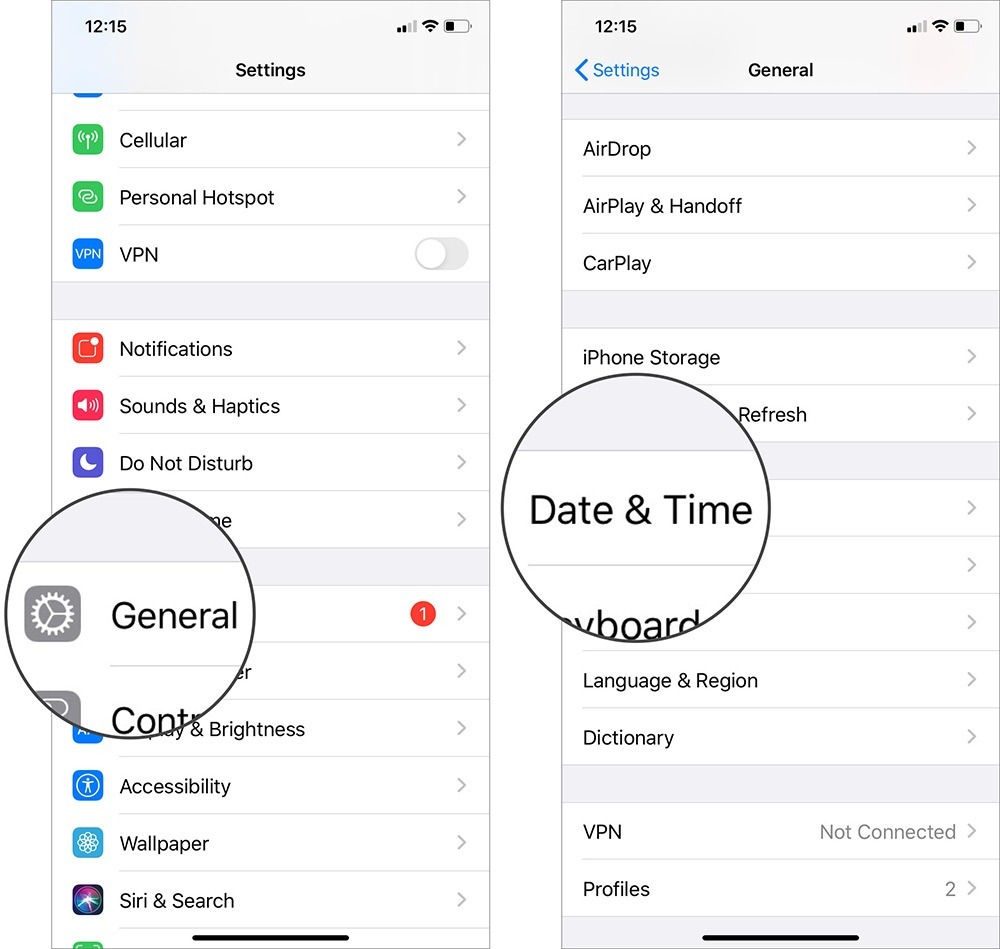 |
Bước 3: Bật công tắc nằm bên cạnh tùy chọn 24 giờ, và định dạng giờ trên iPhone sẽ thay đổi tương ứng.
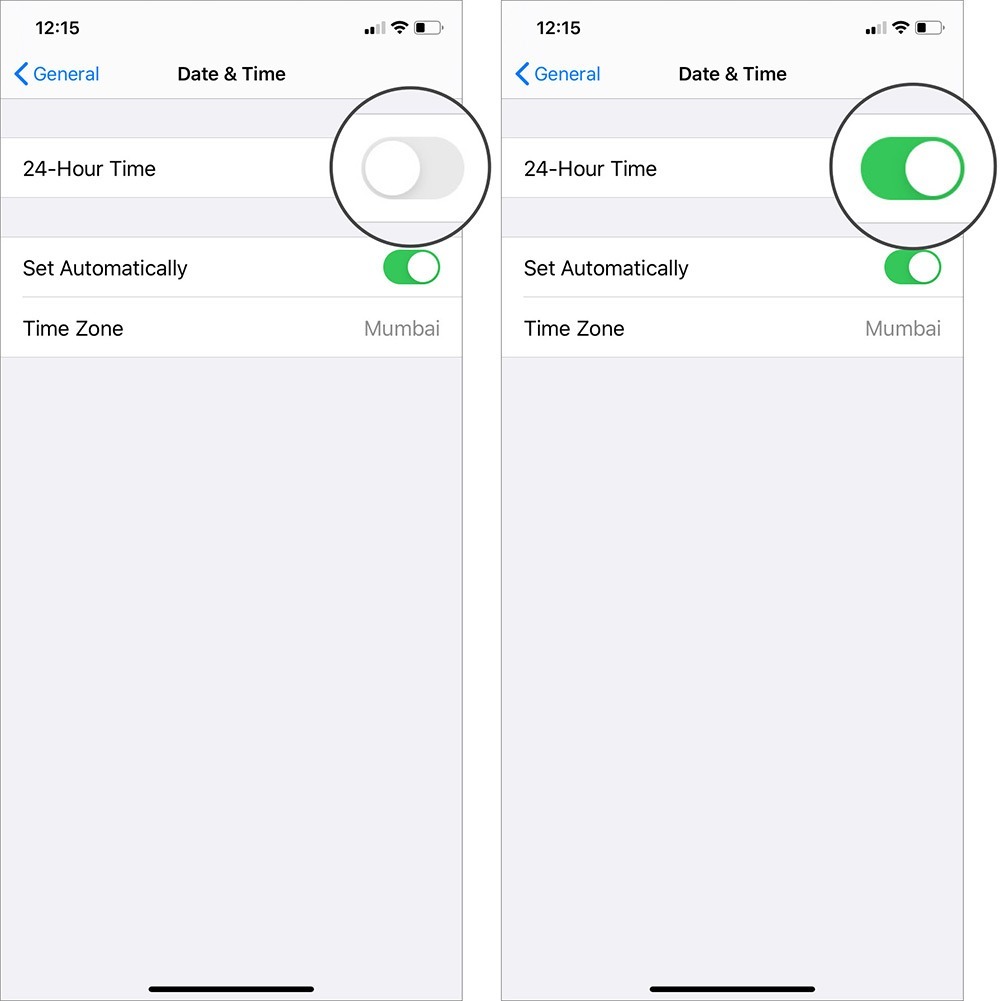 |
Ca Tiếu (theo iGeeksblog)

Cách chỉnh giờ trên Apple Watch sớm hơn giờ thực tế
Apple Watch cho phép bạn cài đặt giờ hiển thị trên màn hình sớm hơn giờ thực tế. Bài viết này sẽ hướng dẫn bạn cách thực hiện.


